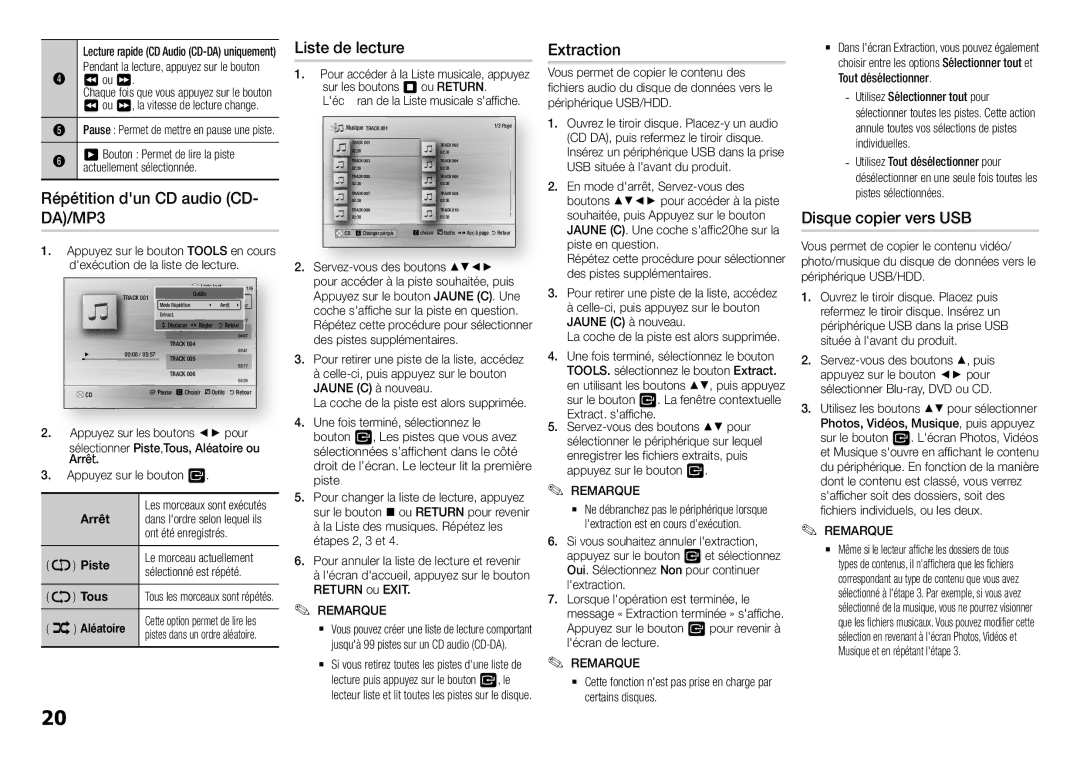| Lecture rapide (CD Audio |
| Pendant la lecture, appuyez sur le bouton |
4 | 3 ou 4. |
| Chaque fois que vous appuyez sur le bouton |
| 3 ou 4, la vitesse de lecture change. |
5 | Pause : Permet de mettre en pause une piste. |
6 | 6 Bouton : Permet de lire la piste |
| actuellement sélectionnée. |
Répétition d'un CD audio (CD- DA)/MP3
1.Appuyez sur le bouton TOOLS en cours d'exécution de la liste de lecture.
|
|
|
|
|
| Liste lect | 1/6 |
| |
|
| TRACK 001 |
| Outils |
|
|
| ||
|
|
| Mode Répétition | ? | Arrêt | \05:57 |
| ||
|
|
|
|
| ExtractTRACK. 002 |
| 'Retour04:27 |
| |
|
|
|
|
| >Déplacer <Régler |
| |||
|
|
|
|
| TRACK 004 |
|
| 04:07 |
|
+ | 00:08 / 05:57 |
|
| 03:41 |
| ||||
TRACK 005 |
|
|
| ||||||
|
|
|
|
|
|
| 03:17 |
| |
|
|
|
|
| TRACK 006 |
|
|
| |
|
|
|
|
|
|
| 03:35 |
| |
|
|
|
|
|
|
|
|
| |
| CD |
|
| " Pause c Choisir | Outils ' Retour |
| |||
|
|
|
|
|
|
|
|
|
|
2.Appuyez sur les boutons ◄► pour sélectionner Piste,Tous, Aléatoire ou Arrêt.
3.Appuyez sur le bouton v.
|
| Arrêt | Les morceaux sont exécutés |
|
| dans l'ordre selon lequel ils | |
|
|
| ont été enregistrés. |
( | ) | Piste | Le morceau actuellement |
sélectionné est répété. | |||
( | ) | Tous | Tous les morceaux sont répétés. |
( | ) | Aléatoire | Cette option permet de lire les |
pistes dans un ordre aléatoire. |
Liste de lecture
1.Pour accéder à la Liste musicale, appuyez sur les boutons 5 ou RETURN.
L'éc ran de la Liste musicale s'affiche.
Musique TRACK 001 |
|
| 1/2 Page | |
| TRACK 001 |
| TRACK 002 |
|
| 02:38 |
| 02:38 |
|
| TRACK 003 |
| TRACK 004 |
|
| 02:38 |
| 02:38 |
|
| TRACK 005 |
| TRACK 006 |
|
| 02:38 |
| 02:38 |
|
| TRACK 007 |
| TRACK 008 |
|
| 02:38 |
| 02:38 |
|
| TRACK 009 |
| TRACK 010 |
|
| 02:38 |
| 02:38 |
|
CD | a Changer périph. | c choisir | Outils () Acc à page | ' Retour |
2.
3.Pour retirer une piste de la liste, accédez
à
La coche de la piste est alors supprimée.
4.Une fois terminé, sélectionnez le bouton v, Les pistes que vous avez sélectionnées s’affichent dans le côté droit de l’écran. Le lecteur lit la première piste.
5.Pour changer la liste de lecture, appuyez sur le bouton @ ou RETURN pour revenir
àla Liste des musiques. Répétez les étapes 2, 3 et 4.
6.Pour annuler la liste de lecture et revenir
àl'écran d'accueil, appuyez sur le bouton RETURN ou EXIT.
✎REMARQUE✎
`` Vous pouvez créer une liste de lecture comportant jusqu'à 99 pistes sur un CD audio
`` Si vous retirez toutes les pistes d'une liste de lecture puis appuyez sur le bouton v, le lecteur liste et lit toutes les pistes sur le disque.
Extraction
Vous permet de copier le contenu des fichiers audio du disque de données vers le périphérique USB/HDD.
1.Ouvrez le tiroir disque.
2.En mode d'arrêt,
Répétez cette procédure pour sélectionner des pistes supplémentaires.
3.Pour retirer une piste de la liste, accédez à
La coche de la piste est alors supprimée.
4.Une fois terminé, sélectionnez le bouton TOOLS. sélectionnez le bouton Extract. en utilisant les boutons ▲▼, puis appuyez sur le bouton v. La fenêtre contextuelle
5.Extract. s'affiche.
✎REMARQUE✎
`` Ne débranchez pas le périphérique lorsque l'extraction est en cours d’exécution.
6.Si vous souhaitez annuler l'extraction, appuyez sur le bouton v et sélectionnez Oui. Sélectionnez Non pour continuer l'extraction.
7.Lorsque l'opération est terminée, le message « Extraction terminée » s'affiche. Appuyez sur le bouton v pour revenir à l'écran de lecture.
✎REMARQUE✎
`` Cette fonction n'est pas prise en charge par certains disques.
`` Dans l'écran Extraction, vous pouvez également choisir entre les options Sélectionner tout et Tout désélectionner.
Disque copier vers USB
Vous permet de copier le contenu vidéo/ photo/musique du disque de données vers le périphérique USB/HDD.
1.Ouvrez le tiroir disque. Placez puis refermez le tiroir disque. Insérez un périphérique USB dans la prise USB située à l'avant du produit.
2.
3.Utilisez les boutons ▲▼ pour sélectionner Photos, Vidéos, Musique, puis appuyez sur le bouton v. L'écran Photos, Vidéos et Musique s'ouvre en affichant le contenu du périphérique. En fonction de la manière dont le contenu est classé, vous verrez s'afficher soit des dossiers, soit des fichiers individuels, ou les deux.
✎REMARQUE✎
`` Même si le lecteur affiche les dossiers de tous types de contenus, il n'affichera que les fichiers correspondant au type de contenu que vous avez sélectionné à l'étape 3. Par exemple, si vous avez sélectionné de la musique, vous ne pourrez visionner que les fichiers musicaux. Vous pouvez modifier cette sélection en revenant à l'écran Photos, Vidéos et Musique et en répétant l'étape 3.
20